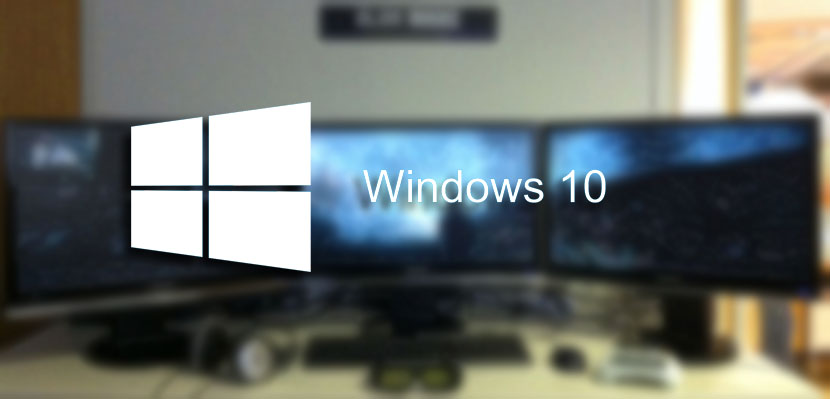
Là trước một trong những chức năng mà chúng tôi có trong Windows 8 và nó đã đột ngột biến mất trong Windows 10 bởi phép thuật. Chắc chắn những người đến từ Redmond có lý do của họ, nhưng những người trong chúng ta với cấu hình đa màn hình, trong đó chúng ta ngày càng nhiều, có thể bị bỏ mặc một chút về vấn đề này khi trước khi chúng ta có thể tận hưởng một tính năng tuyệt vời như vậy.
Mặc dù không phải tất cả đã mất, vì từ những dòng này trong Giấm sát thủ Chúng tôi sẽ chỉ cho bạn cách đưa chi tiết nhỏ này trở lại nhưng có tầm quan trọng như vậy đối với một số người dùng thường thích Windows với hai hoặc ba màn hình hàng ngày. Nhân tiện, nhận xét về điều này, khi bạn đã quen với cấu hình này thì dường như một màn hình có vẻ ít đối với bạn.
Windows Nó có một tùy chọn rất dễ dàng cho phép bạn sử dụng các hình nền khác nhau trong một thiết lập nhiều màn hình. Một tùy chọn mà những người của Redmond đã nâng cao để loại bỏ nó theo mặc định trong Windows 10 trước sự ngạc nhiên của một số người. May mắn thay, chúng tôi luôn có khả năng tinh chỉnh một số thứ trong phần mềm để đưa các tính năng này trở lại.
Với sự trợ giúp của một lệnh bạn có thể khôi phục chức năng này trong Windows để nó hoạt động giống như trong Windows 8.
Cách đặt các hình nền khác nhau với nhiều màn hình
- Vamos đầu tiên vào menu chạy mà chúng tôi có trong Windows 10. Để truy cập nó, chúng ta phải nhấn tổ hợp phím tắt Windows + R.
- Sau khi hoàn tất, menu thực thi chương trình sẽ xuất hiện ở đó chúng ta phải gõ hoặc dán những thứ sau:
control / name Microsoft.Personalization / page pageWallpaper
- Nhấn enter và cài đặt để thêm hình ảnh vào "Hình nền" sẽ xuất hiện. Từ đây, với một cú nhấp chuột phải của con chuột vào một hình ảnh, bạn có thể chọn màn hình mà chúng tôi muốn nó xuất hiện.
Tất cả một chút đức hạnh mà bạn đã có với bạn một lần nữa trong Windows 10 gần đây.
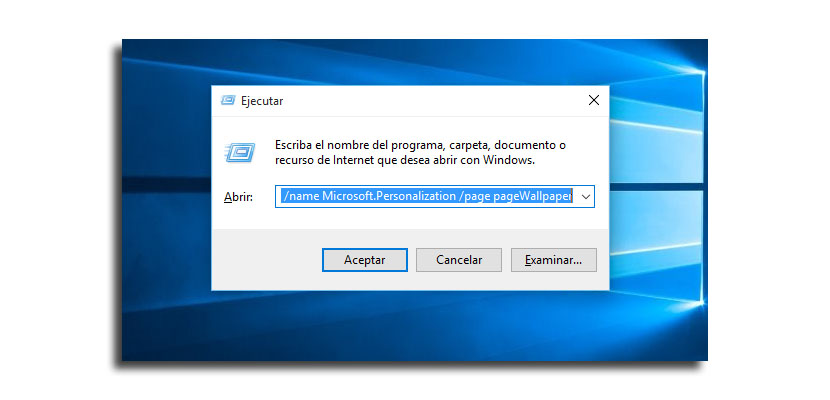
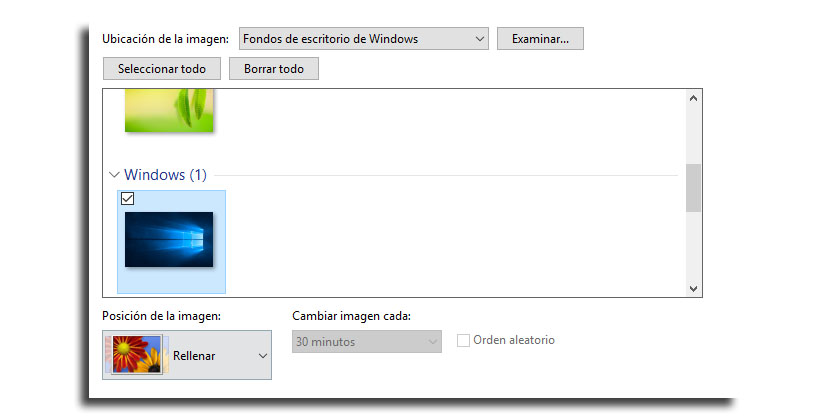
nhận xét là hoàn hảo, nó chỉ không lưu các thay đổi.
Tôi đã tìm thấy giải pháp. Bạn phải lưu hai hình ảnh trong cùng một thư mục (tùy thuộc vào số lượng màn hình mà chúng tôi có, trong trường hợp của tôi chỉ là 2). Sau đó, bạn phải nhấn phím CTRL và sau đó không ngừng nhấn phím này, chúng tôi chọn hình ảnh đầu tiên sẽ tương ứng với màn hình đầu tiên, sau đó hình ảnh thứ hai sẽ tương ứng với màn hình thứ hai, sau đó chúng tôi nhấp chuột phải và chọn tùy chọn đặt làm nền của màn hình và vấn đề đã được khắc phục.